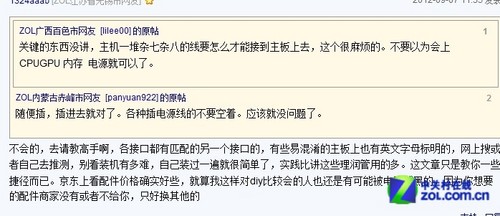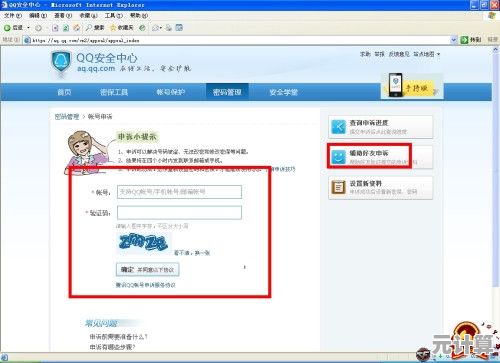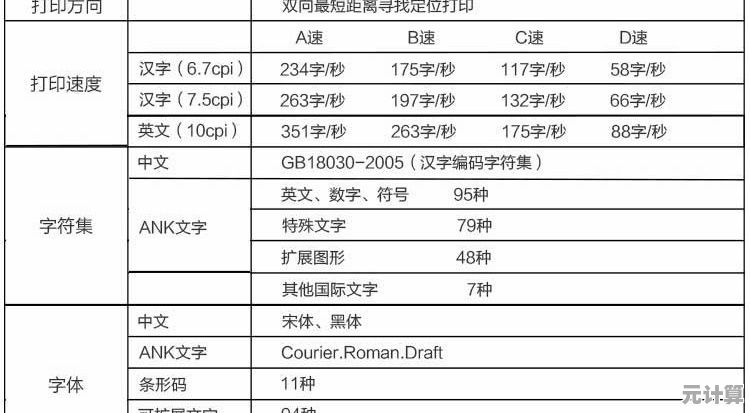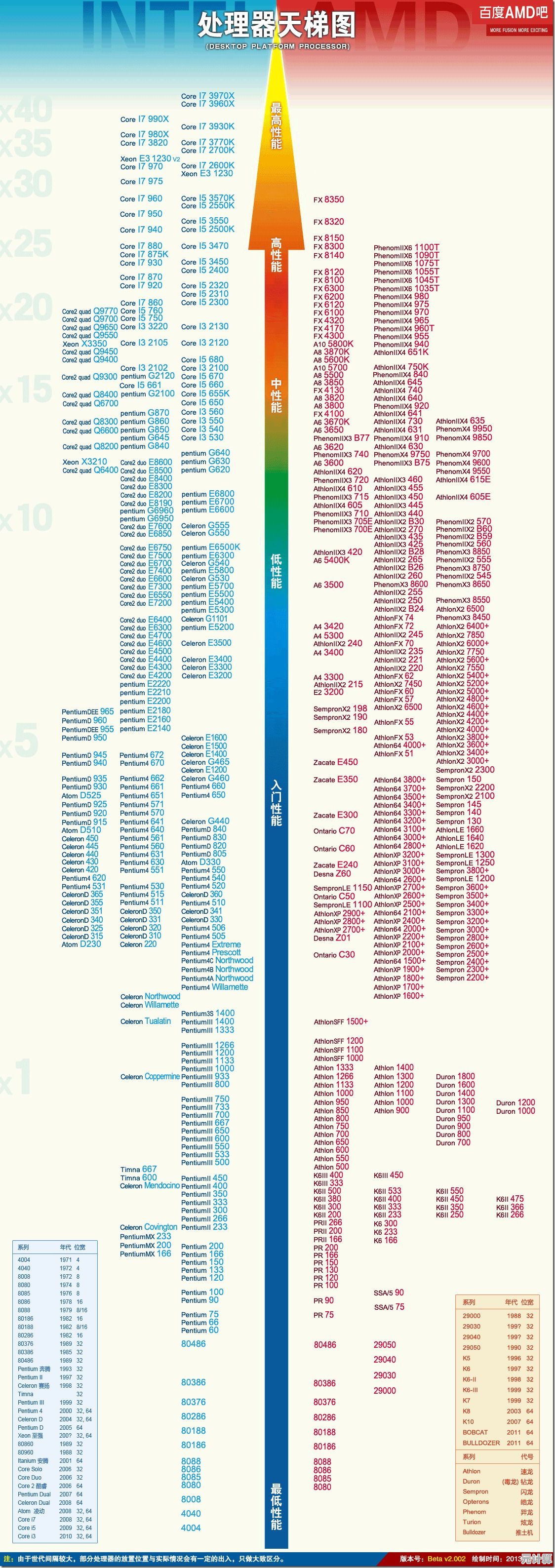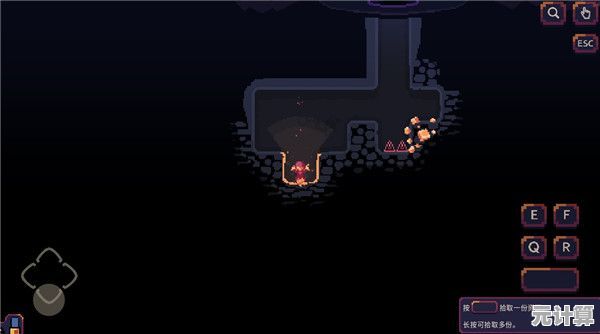掌握Windows 11无线连接:状态栏管理技巧与优化方法
- 问答
- 2025-10-07 00:36:40
- 3
搞定Win11无线连接:状态栏管理技巧与我的踩坑日记
刚升级到Windows 11那会儿,我差点被那个居中的任务栏和重新设计的Wi-Fi图标搞崩溃。😅 明明信号满格,却老是弹个“无法连接到互联网”,或者突然发现右下角的Wi-Fi图标莫名其妙消失了——这种时候真的想对着屏幕吼一句:“你又闹什么脾气?!”
不过折腾久了,倒也摸出些门道,Win11的无线连接管理其实藏着不少细节,有些是微软偷偷改的,有些得靠自己瞎点才能发现,下面分享些我的经验,顺便吐槽几句这系统的玄学设计。
状态栏图标:它为什么时有时无?
Win11默认把Wi-Fi、音量、电池全塞进一个“系统托盘”里,点一下才会展开,但有时候Wi-Fi图标直接“玩失踪”,我一开始以为是驱动崩了,重启大法好——后来发现根本不用这么麻烦。
实际操作:
右键任务栏 → “任务栏设置” → “系统托盘” → 点“选择哪些图标显示” → 把“网络”选项强制设为“开”。
✅ 这招能解决90%的图标隐藏问题,但偶尔还是会抽风(微软祖传毛病了)。
有一次我开会前5分钟发现图标没了,急得手抖,结果发现是之前手滑关了“显示图标”选项……所以现在养成了习惯:隔几天就瞄一眼这里,跟检查家里煤气阀似的。
网络列表刷不出来?别急着重启!
Win11的Wi-Fi列表偶尔会卡住,显示“无法找到网络”,但手机热点明明开着。🙄 我之前第一反应永远是重启电脑,后来发现有个更快的办法:

玄学操作:
打开“设置” → “网络和Internet” → “高级网络设置” → “网络重置”(在最底下)→ 但先别点重置!
→ 其实可以先试试“网络疑难解答”,让它自动检测一遍,有时候只是系统服务临时卡住,修复一下比重启快多了。
不过要注意:疑难解答偶尔会瞎搞,比如有次它把我VPN配置删了……所以现在跑完修复我会赶紧检查一遍VPN还在不在(血泪教训)。
优先级乱套:为什么老连上隔壁咖啡店的弱信号?
我家和楼下咖啡馆的Wi-Fi名字都是“CMCC”开头,Win11有时候脑子抽风,自动连上信号更弱那个。😤 打游戏延迟飙到500ms才发现,气到想砸键盘。
解决方案:
用命令提示符强制调整优先级(图形界面藏得太深了):
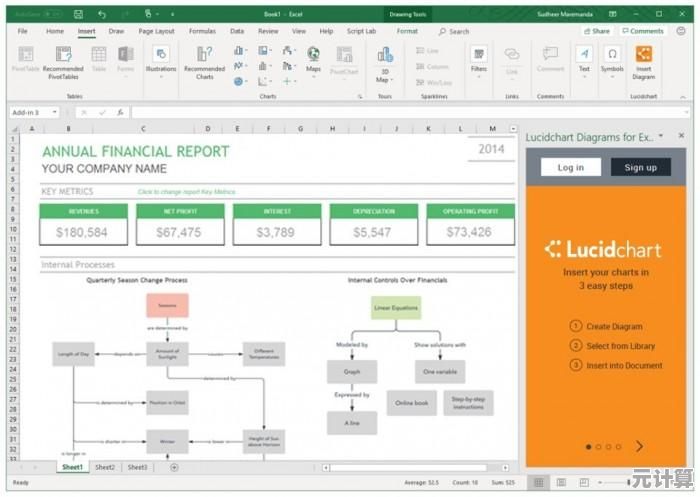
- 以管理员身份打开CMD
- 输入
netsh wlan show profiles找到所有连接过的网络 - 用
netsh wlan set profileorder name="你家Wi-Fi名" interface="Wi-Fi" priority=1把它设为最高优先级
这方法比在设置里一个个拖拽更可靠,但微软为啥不做个直观的按钮??非要用户敲命令……
飞行模式的坑:关了还是没网?
有次在飞机上写完稿,落地后关了飞行模式,结果Wi-Fi死活打不开——图标灰了,点不动,后来发现是驱动休眠冲突。
应急方案:
- 打开设备管理器(Win+X选一下就行)
- 找到“网络适配器” → 右键你的无线网卡 → “禁用”再“启用”
- 如果还不行,试试拔插物理电源(是的,笔记本放电30秒再开机,老古董疗法有时真管用)
个性化彩蛋:把Wi-Fi信号图标改成emoji风格
纯属娱乐,但挺有意思~
用工具软件(比如ExplorerPatcher)可以把任务栏改回Win10样式,或者换图标包,我试过把Wi-Fi图标换成📶,结果系统更新后崩了……所以不推荐生产力电脑玩这个,但如果你爱折腾,偶尔换个心情也不错。
最后碎碎念
Win11的无线管理其实比Win10更现代化,但小毛病真的多,有时候觉得微软在测试用户耐心:“这个bug我们修了,但又加了两个新的哦!”😑
关键还是得靠自己习惯性检查:图标显示、驱动更新、优先级设置,现在我的Wi-Fi稳如老狗,除非……微软突然推送更新(懂的都懂)。
希望这些经验能帮你少摔两次鼠标~
本文由步映冬于2025-10-07发表在笙亿网络策划,如有疑问,请联系我们。
本文链接:http://pro.xlisi.cn/wenda/55821.html